来源:网络 作者:昀恒
22、一些不满的部分,可以添加图层蒙版,用柔边黑色画笔擦掉,如下图。
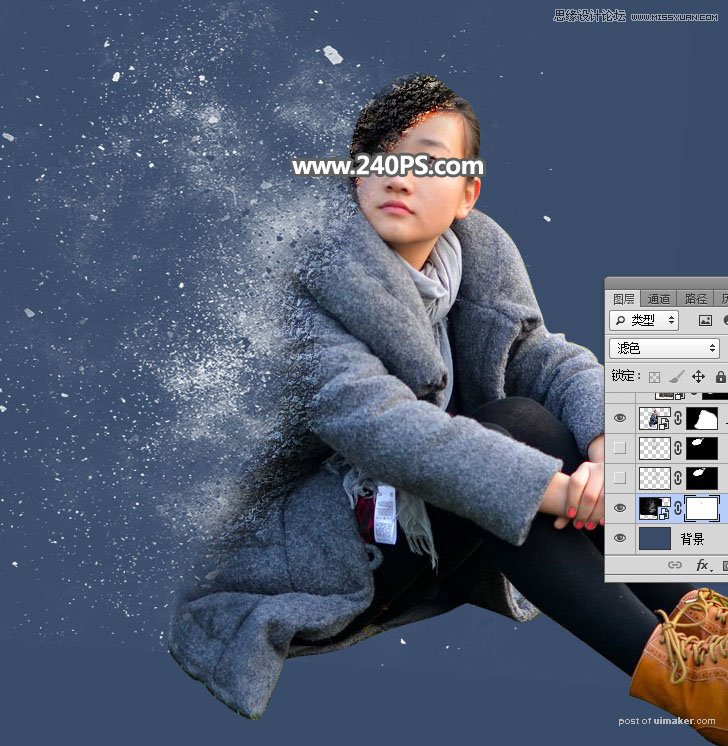
23、回到纹理素材文件,如下图。

24、进入通道面板,按Ctrl键 + 鼠标左键点击RGB通道缩略图载入选区。
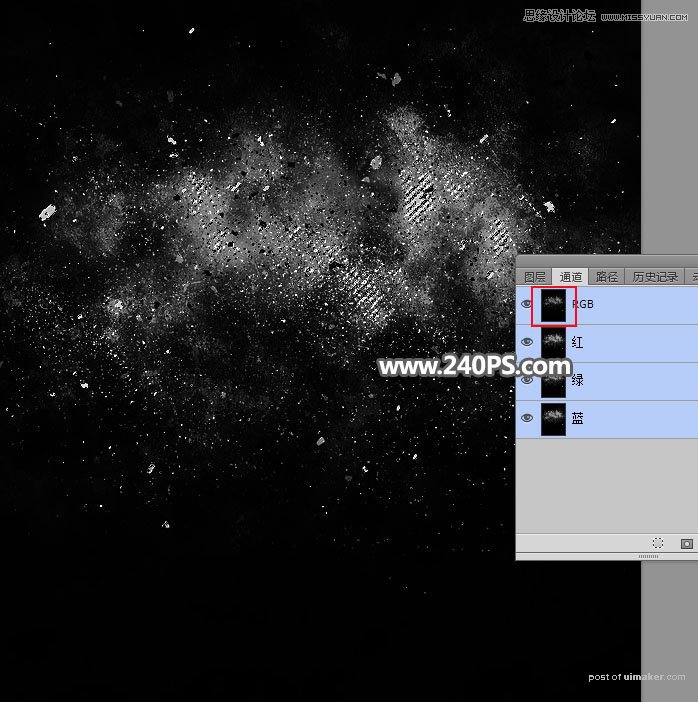
25、点RGB通道返回图层面板,新建一个图层,把选区填充黑色,按Ctrl + D 取消选区,如下图。
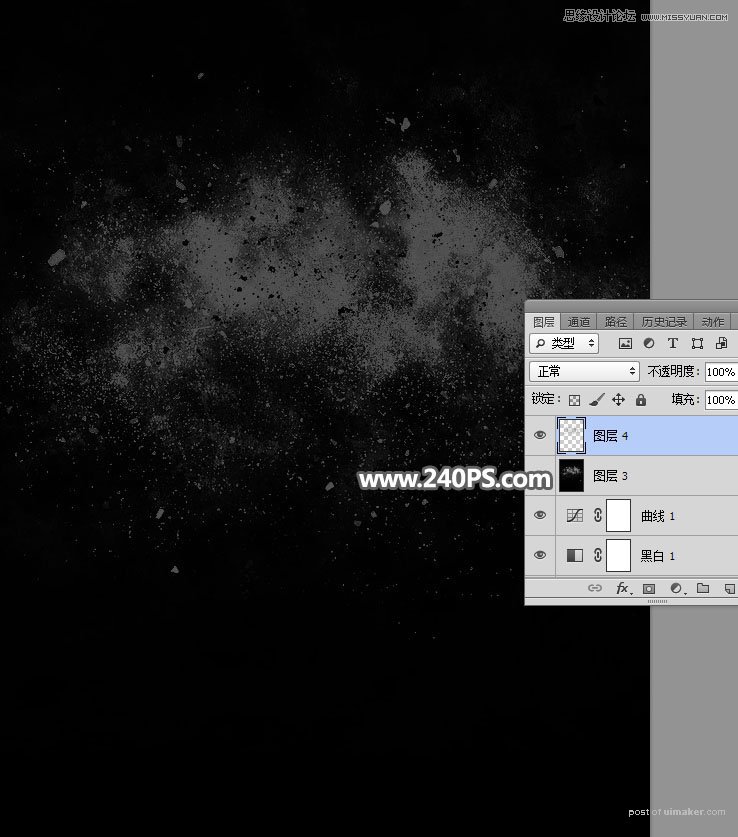
26、用移动工具把当前图层拖到人物文件里面。按Ctrl + T 调整一下位置和大小,如下图。
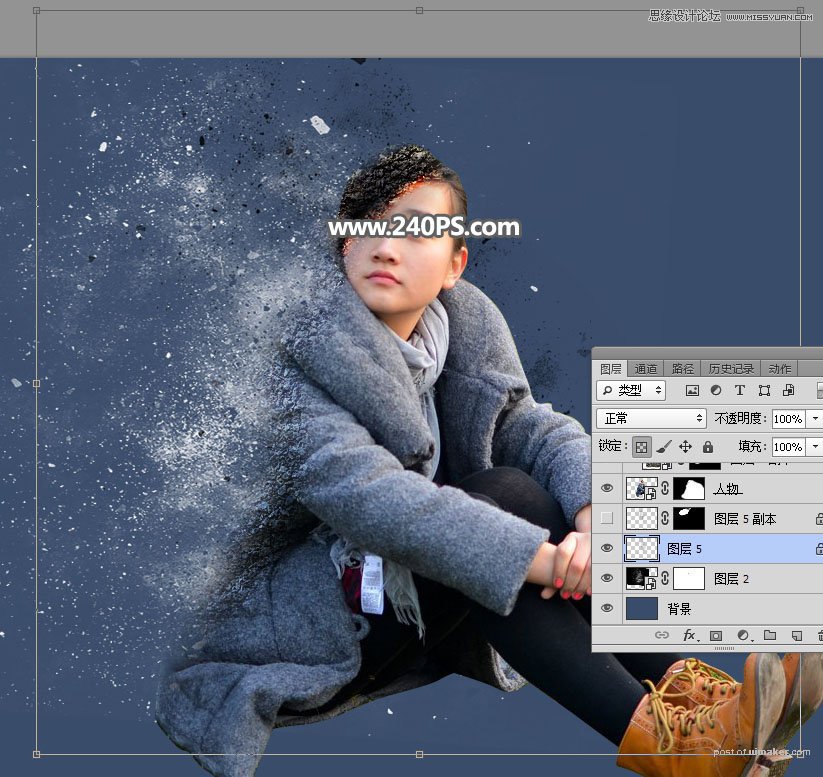
27、用套索工具勾出下图所示的选区,然后添加图层蒙版。
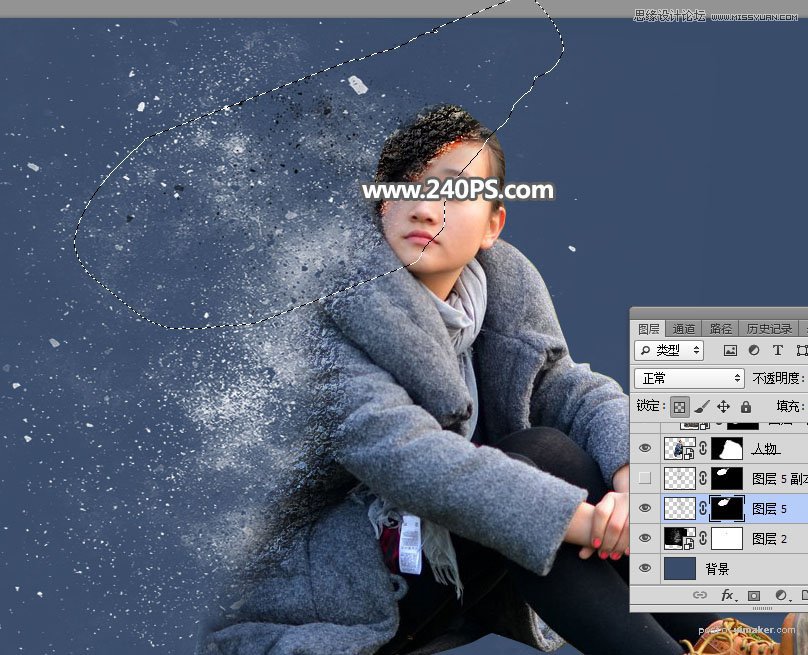
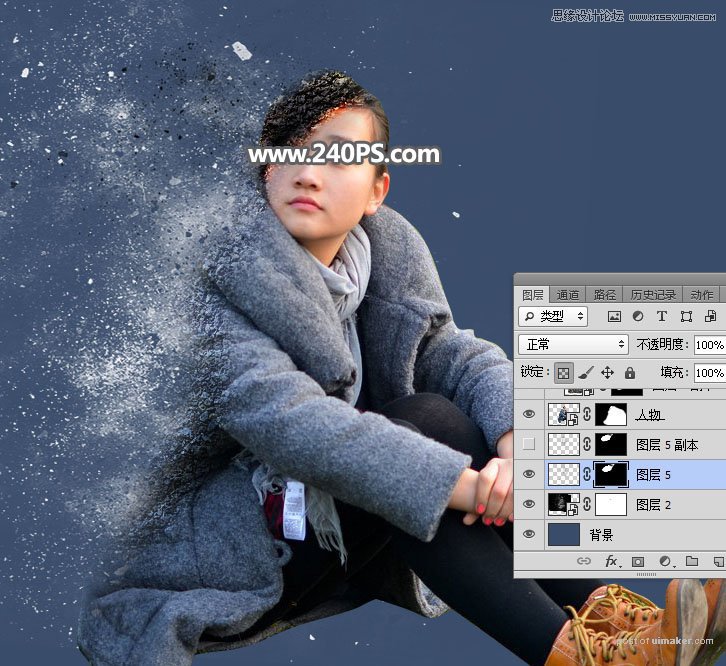
28、按Ctrl + J 把当前图层复制一层,效果如下图。

29、在图层的最上面创建色阶调整图层,增加明暗对比,参数及效果如下图。
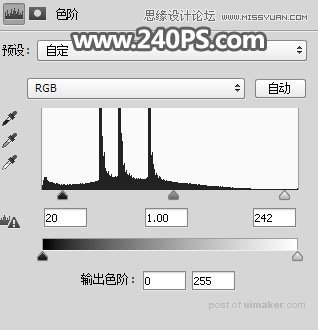

最终效果:
